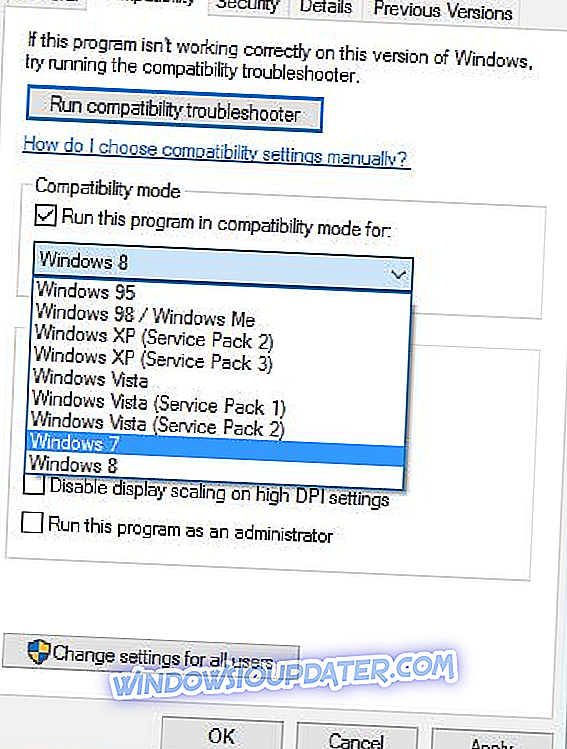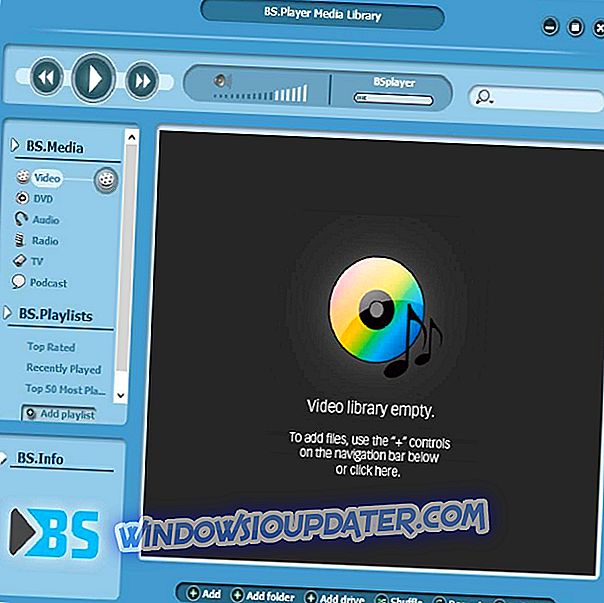Windows 10 mungkin dengan mudah menjadi sistem operasi terbaru dan terhebat yang pernah dibuat oleh Microsoft. Dan ada alasan kuat untuk itu begitu disebut diberikan seperangkat fitur yang sangat baik. Sayangnya, bahkan itu tampaknya tidak cukup untuk mengekspresikan cinta kita pada Windows XP lama yang baik.
Itu juga adalah alasan mengapa kita mungkin masih bergantung pada CD game Windows XP lama yang kita habiskan di masa remaja kita; dan akan senang untuk menghidupkan kembali saat-saat itu lagi di zaman Windows 10. Untungnya, itu tidak mungkin juga meskipun itu bisa rumit.
Disebutkan di sini adalah beberapa langkah yang dapat Anda ikuti untuk menjalankan game Windows XP lama di Windows 10 meskipun mungkin tidak berlaku untuk semua game. Namun patut dicoba.
Cara memainkan game Windows XP di Windows 10
1. Jalankan sebagai Administrator
Ini akan menjadi langkah pertama yang baik untuk dicoba, yang juga paling sederhana. Logika di baliknya juga sederhana, karena hampir semua pengguna diberi status administrator pada Windows XP, coba jalankan permainan Windows XP sebagai administrator dan lihat apakah ini berfungsi.
Hal yang sama tidak berlaku secara default di Windows 10 apa dengan semua fitur keamanan canggih yang datang dengannya meskipun di sini adalah bagaimana Anda masih bisa melakukannya. Cukup klik kanan pada file yang dapat dieksekusi dari game Windows XP dan pilih Run as Administrator .
Ikuti petunjuk di layar setelahnya.
2. Gunakan Pemecahan Masalah Kompatibilitas Program

Ini adalah bagaimana Anda membiarkan Windows 10 memutuskan pengaturan kompatibilitas terbaik untuk diadopsi ketika mencoba menjalankan file. Berikut langkah-langkahnya:
- Ketik Jalankan Program di kotak pencarian Cortana . Selebihnya, yaitu Menjalankan program untuk versi Windows sebelumnya akan muncul secara otomatis. Klik di atasnya untuk meluncurkan Pemecahan Masalah Kompatibilitas Program .
- Klik Tingkat Lanjut > Jalankan sebagai Administrator . Klik Selanjutnya .
- Anda akan diarahkan ke Pilih program yang Anda mengalami masalah dengan jendela . Di sini, pilih program Anda mengalami masalah atau pilih Tidak Terdaftar jika Anda tidak dapat menemukan aplikasi Anda sudah terdaftar. Klik Selanjutnya .
- Di bagian berikutnya, Anda akan diminta untuk mencari file .exe untuk aplikasi tertentu. Klik Selanjutnya .
- Selanjutnya, Anda akan mencapai jendela Pilih pemecahan masalah opsi . Di sini, pilih opsi Coba pengaturan yang disarankan .
- Windows 10 sekarang akan mencoba menemukan pengaturan terbaik yang diperlukan agar permainan Windows XP berjalan dengan lancar. Klik pada tes program .. untuk melihat apakah aplikasi berjalan dengan benar.
Pemecah masalah akan menanyakan apakah Anda dapat menjalankan aplikasi sesuai keinginan Anda.
Memilih Ya, simpan pengaturan ini untuk program ini akan menandai akhir dari proses pemecahan masalah.
Namun, jika pemecahan masalah gagal dan Anda memilih Tidak, coba lagi menggunakan pengaturan yang berbeda akan mendaratkan Anda di bagian lain di mana Anda akan diberikan alasan berbeda yang menjelaskan penyebab kegagalan tersebut. Tentukan pilihan Anda dan klik Next . Ikuti petunjuk di layar setelahnya.
3. Jalankan game Windows XP dalam mode kompatibilitas
Windows 10 hadir dengan opsi lain untuk menjalankan program yang sudah ketinggalan zaman di mana Anda dapat mengubah pengaturan kompatibilitas secara manual. Inilah cara Anda melakukannya.
- Ketikkan nama aplikasi di kotak pencarian Cortana .
- Pada hasil pencarian yang ditampilkan, klik kanan pada nama aplikasi dan pilih Buka file lokasi .
- Di lokasi file, Anda akan bisa melihat semua file yang menjalankan game. Klik kanan pada file .exe dan pilih Properties .
- Di jendela Properti, pilih tab Kompatibilitas .
- Klik kotak centang Jalankan program ini dalam mode kompatibilitas .
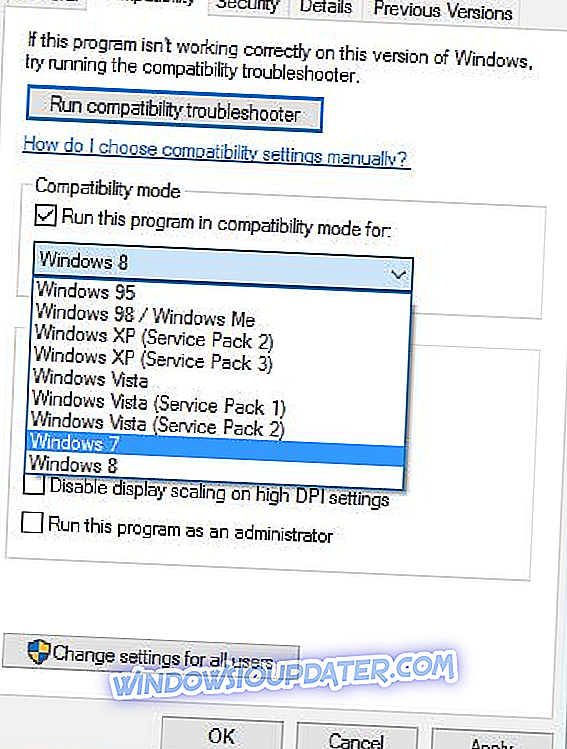
- Pilih Windows XP dari kotak drop-down tepat di bawahnya.
- Di bawah bagian Pengaturan, ada beberapa opsi lagi untuk lebih meningkatkan peluang Anda untuk membuat program berjalan secara efektif.
- Pilih itu dan lihat apakah itu membantu. Ini semacam proses percobaan-dan-kesalahan dan akan memerlukan beberapa upaya sebelum datang ke konfigurasi yang stabil.
- Klik Terapkan > OK .
4. Mesin Virtual
Ini dapat dianggap sebagai zona dalam Windows 10 Anda di mana Anda dapat menjalankan program yang dimaksudkan untuk Windows XP . Atau seperti bagian Windows XP dalam Windows 10. Namun, Anda akan memerlukan lisensi Windows XP yang valid untuk berhasil membuat mesin virtual yang mampu menjalankan program yang dimaksudkan untuk versi Windows.
Untuk ini, Anda harus mengunduh mesin virtual seperti VirtualBox atau VMware Player dan menginstal yang sama pada PC Anda. Ikuti petunjuk di layar dan masukkan lisensi XP ketika diminta. Coba dan lihat apakah Anda dapat menjalankan game Windows XP yang membuat Anda sangat tergila-gila.
PANDUAN TERKAIT YANG PERLU ANDA PERLU PERIKSA:
- 5 perangkat lunak antivirus terbaik untuk Windows XP Paket Layanan 3 pada tahun 2019
- 5 VPN terbaik untuk Windows XP pada 2019
- Berikut cara menyembunyikan alamat IP Anda di Windows XP